Menghubungkan data dari file Excel berbeda bisa jadi tantangan tersendiri, terutama jika harus dilakukan secara manual. Namun, dengan menggunakan fitur VLOOKUP antar file, proses ini menjadi jauh lebih efisien dan praktis.
Panduan ini akan membahas langkah demi langkah cara mengaktifkan VLOOKUP untuk menghubungkan data dari file terpisah, mulai dari persiapan file, penulisan rumus, hingga mengatasi masalah umum yang mungkin muncul selama proses tersebut.
Dasar-dasar VLOOKUP dan penggunaannya dalam file terpisah
VLOOKUP adalah salah satu fungsi Excel yang sangat populer untuk melakukan pencocokan data secara otomatis. Saat bekerja dengan file terpisah, kemampuan ini menjadi sangat membantu untuk menggabungkan data dari dua dokumen berbeda tanpa harus memasukkan ulang data secara manual. Dengan memahami dasar-dasar VLOOKUP, pengguna dapat menghemat waktu dan meningkatkan akurasi dalam pengolahan data lintas file.
Penggunaan VLOOKUP dalam file terpisah memerlukan langkah-langkah khusus agar pencarian data berjalan lancar. Selain memastikan kedua file tersimpan di lokasi yang mudah diakses, pengguna harus memahami cara mengatur referensi file serta rentang data yang ingin dicocokkan. Di bawah ini, kita akan membahas bagaimana memahami fungsi dasar VLOOKUP serta langkah-langkah praktis menggunakannya dari file berbeda.
Fungsi dasar VLOOKUP dalam pencocokan data antar file Excel
VLOOKUP (Vertical Lookup) merupakan fungsi Excel yang digunakan untuk mencari nilai tertentu di kolom paling kiri dari sebuah tabel, kemudian mengembalikan nilai dari kolom lain yang berada di baris yang sama. Fungsi ini sangat efektif untuk menghubungkan data dari berbagai sumber, seperti misalnya data pelanggan di satu file dan data transaksi di file lain.
Ketika data berada di file yang berbeda, VLOOKUP masih dapat digunakan dengan mengacu pada referensi file yang dibuka dan diketahui lokasinya. Dengan kata lain, VLOOKUP tidak terbatas pada satu file saja, tetapi bisa digunakan untuk melakukan pencarian dari file lain yang sedang terbuka di Excel. Hal ini memudahkan integrasi data secara real-time tanpa perlu menyalin atau memindahkan data secara manual.
Langkah-langkah mengaktifkan pencarian data dari file berbeda menggunakan VLOOKUP
- Buka kedua file Excel: Pastikan kedua file yang ingin dihubungkan sudah terbuka di Excel. Misalnya, file Data_Produk.xlsx dan Data_Penjualan.xlsx.
- Temukan kolom pencocokan: Pastikan ada kolom di kedua file yang memiliki data yang sama, misalnya ID Produk atau Kode Pelanggan.
- Gunakan fungsi VLOOKUP: Pada file tujuan, tempatkan kursor di sel tempat ingin menampilkan data hasil pencocokan, lalu ketik fungsi VLOOKUP dengan format berikut:
=VLOOKUP(lookup_value, [file_path]nama_file.xlsx!range, col_index_num, [range_lookup])
- Set parameter pencarian:
- lookup_value: Nilai yang dicari, biasanya referensi dari kolom tertentu.
- range: Rentang data di file sumber, termasuk kolom pencocokan dan kolom data yang ingin diambil.
- col_index_num: Nomor kolom dalam rentang data sumber dari mana data akan diambil, dihitung dari kolom pertama rentang tersebut.
- range_lookup: Opsional, bisa diisi TRUE (pencarian mendekati) atau FALSE (pencarian tepat).
- Perhatikan referensi file: Pastikan referensi file lengkap dan benar, termasuk nama file dan lokasi folder jika diperlukan. Saat file sumber tertutup, biasanya akan muncul referensi dalam format lengkap seperti:
‘C:\Folder\NamaFile.xlsx’!Range
- Tekan Enter dan tarik rumus: Setelah fungsi selesai diketik, tekan Enter dan salin rumus ke baris lain sesuai kebutuhan.
Dengan mengikuti langkah-langkah ini, Anda dapat menghubungkan data dari file berbeda dan memastikan hasil pencarian selalu terbaru sesuai data yang tersimpan di file sumber.
Contoh tabel referensi antar file Excel
Misalnya, Anda memiliki dua file:
- File 1: Data_Pelanggan.xlsx berisi data pelanggan:
- File 2: Data_Pembelian.xlsx berisi data pembelian:
- Buka kedua file Excel tersebut menggunakan Microsoft Excel atau aplikasi spreadsheet lainnya.
- Jika belum ada, buat folder khusus untuk menyimpan file agar lebih terorganisir.
- Periksa versi Excel yang digunakan, usahakan keduanya versi yang kompatibel agar tidak terjadi error saat melakukan penggabungan data.
- Simpan file dengan nama yang deskriptif, misalnya data_sumber.xlsx dan data_target.xlsx, untuk memudahkan identifikasi.
- Kolom Referensi Utama: Pastikan kedua file memiliki kolom yang berisi data unik dan konsisten, seperti kode produk, ID pelanggan, atau nomor identifikasi lain yang akan dijadikan referensi utama.
- Format Data Konsisten: Pastikan data di kolom referensi utama memiliki format yang sama. Misalnya, jika di data sumber angka tanpa spasi, jangan ada spasi di data target; jika ada huruf kapital, gunakan kapital yang sama di kedua file.
- Judul Kolom: Beri judul kolom yang jelas dan tidak ambigu, agar saat melakukan referensi tidak terjadi kebingungan.
- Hindari Data Duplikat: Periksa agar tidak ada duplikasi data di kolom referensi utama yang akan digunakan VLOOKUP untuk mencari data secara akurat.
- lookup_value: Nilai yang ingin dicari, biasanya referensi ke sel di file saat ini.
- range_table: Rentang data di file eksternal yang dicari, harus mencantumkan nama file, sheet, dan rentang cell.
- col_index_num: Nomor kolom dari rentang tabel yang ingin diambil datanya.
- [range_lookup]: Opsional, TRUE/1 untuk pencarian perkiraan, FALSE/0 untuk pencarian tepat.
- Nama file dan path diapit tanda kutip tunggal (‘ ‘) atau tanda kutip ganda (” “) jika ada spasi.
- Nama sheet diikuti tanda seru (!) dan rentang data.
- Parameter lainnya tetap mengikuti sintaks VLOOKUP standar.
- File utama: Sales.xlsx, berisi data penjualan dengan kolom ID Produk (A2) dan Nama Produk (B2).
- File referensi: Produk.xlsx, berisi data lengkap produk dengan kolom ID Produk (A2:A50) dan Harga (B2:B50).
- Langkah identifikasi error #N/A: Periksa apakah nilai yang dicari benar-benar ada dalam data sumber. Jika nilai tidak ada, VLOOKUP akan otomatis mengembalikan #N/A. Pastikan data sumber lengkap dan tidak ada kesalahan penulisan.
- Langkah mengatasi error #N/A: Gunakan fungsi
IFERRORuntuk menampilkan pesan yang lebih informatif atau nilai pengganti saat data tidak ditemukan. Contoh:
=IFERROR(VLOOKUP(A2, [File2.xlsx]Sheet1!$A$2:$D$100, 2, FALSE), “Data tidak ditemukan”)
- Pastikan kolom pencarian dan data sumber memiliki tipe data yang sesuai, seperti teks dengan teks, angka dengan angka.
- Periksa apakah range pencarian tidak mengandung cell kosong yang tidak valid, atau referensi yang salah.
- Jika menggunakan nilai dari sel lain dalam rumus, pastikan tidak ada karakter tak terlihat atau spasi yang menyebabkan error.
- Periksa referensi file: Pastikan nama file, sheet, dan jalur file sudah benar dan file tersebut terbuka saat melakukan VLOOKUP. Jika referensi file berada di luar folder kerja saat ini, gunakan path lengkapnya.
- Periksa range pencarian: Pastikan range diatur dengan benar dan mencakup seluruh data yang diperlukan. Hindari range yang terlalu kecil atau tidak lengkap.
- Gunakan referensi absolut: Untuk menjaga range tetap sama saat menyalin rumus, gunakan tanda dollar (
$) agar referensi menjadi absolut, misalnya$A$2:$D$100. - Perbarui referensi setelah memindahkan file: Jika file dipindahkan atau diubah namanya, perbarui referensi di formula agar tetap sesuai dengan lokasi data terbaru.
- Ctrl + D: Mengisi data ke bawah untuk mengisi hasil VLOOKUP di baris berikutnya secara cepat.
- F4: Mengulang referensi absolut atau relatif saat menulis rumus, sehingga mempercepat proses pengeditan rumus.
- F3: Membuka daftar Named Range saat menulis rumus, memudahkan pemilihan referensi yang sudah dinamai.
- CTRL + SHIFT + L: Mengaktifkan Filter Data, mempercepat pencarian data tertentu di tabel besar.
- Alt + Enter: Membuat rumus multiline agar lebih mudah dibaca saat menulis rumus kompleks seperti VLOOKUP.
- Fungsi Ctrl + Tab: Beralih antar file Excel yang terbuka, mempercepat perpindahan saat melakukan pencocokan data.
- Fleksibilitas pencarian di kedua arah (kiri ke kanan dan kanan ke kiri).
- Pengaturan nilai default jika data tidak ditemukan, sehingga tidak perlu fungsi IFERROR terpisah.
- Lebih mudah digunakan dan dipahami, terutama bagi pengguna yang tidak terbiasa dengan kombinasi fungsi yang kompleks.
| Kode Pelanggan | Nama Pelanggan |
|---|---|
| P001 | Andi |
| P002 | Budi |
| P003 | Citra |
| Kode Pelanggan | Total Pembelian |
|---|---|
| P001 | 5.000.000 |
| P002 | 3.000.000 |
| P003 | 4.500.000 |
Jika ingin menampilkan Nama Pelanggan di file Data_Pembelian berdasarkan Kode Pelanggan, rumus VLOOKUP di file tersebut akan seperti berikut:
=VLOOKUP(A2, ‘C:\Folder\Data_Pelanggan.xlsx’!$A$2:$B$4, 2, FALSE)
Rumus ini akan mencari Kode Pelanggan dari kolom A di file Pembelian, lalu mengembalikan Nama Pelanggan dari kolom kedua di rentang data di file Pelanggan.
Persiapan file Excel dan referensi data
Sebelum melakukan VLOOKUP antar file, langkah penting yang nggak boleh terlewat adalah menyiapkan kedua file Excel secara rapi dan kompatibel. Dengan persiapan yang matang, proses penghubungan data akan berjalan lebih lancar dan hasilnya pun akurat. Di bagian ini, kita akan membahas cara membuka dan menyiapkan dua file Excel yang akan dihubungkan, serta memastikan struktur data sumber dan target sudah sesuai agar fungsi VLOOKUP dapat berjalan optimal.
Penting banget untuk memahami bahwa keberhasilan VLOOKUP sangat bergantung pada kesiapan data dan referensinya. Jadi, pastikan kedua file sudah benar-benar siap dan data di dalamnya tersusun secara sistematis sebelum melanjutkan ke proses penghubungan data.
File Excel yang perlu disiapkan dan langkah membuka file
Langkah pertama adalah membuka kedua file Excel yang akan dihubungkan. Biasanya, satu file berisi data sumber yang lengkap, dan satu lagi sebagai file target tempat kita ingin menampilkan data hasil pencarian. Pastikan kedua file tersimpan dengan nama yang jelas dan lokasi yang mudah diakses.
Menyiapkan data sumber dan target agar kompatibel
Agar VLOOKUP berjalan mulus, data di kedua file harus disusun dengan format yang kompatibel. Berikut beberapa poin penting dalam menyiapkan data sumber dan target:
Selain itu, pastikan data di kedua file sudah bersih dari error seperti spasi berlebih, karakter tak terduga, atau entri yang tidak lengkap. Untuk memudahkan pengelolaan, gunakan fitur filter dan sorting agar data tersusun rapi dan mudah diidentifikasi.
Membuat yang menampilkan struktur data sumber dan data tujuan
Untuk memudahkan visualisasi, buatlah tabel yang menampilkan struktur data sumber dan data target secara jelas. Tabel ini berfungsi sebagai gambaran singkat agar pengguna memahami posisi dan isi data sebelum melakukan proses penghubungan.
| Data Sumber | Data Tujuan |
|---|---|
| Kolom A: Kode Produk Kolom B: Nama Produk Kolom C: Harga |
Kolom A: Kode Produk (referensi utama) Kolom B: Nama Produk (diisi hasil VLOOKUP) Kolom C: Harga (diisi hasil VLOOKUP) |
Dengan tabel ini, pengguna bisa melihat struktur data sumber dan target secara visual, memastikan bahwa kolom referensi sudah sesuai dan data yang ingin ditampilkan akan muncul di tempat yang tepat. Pastikan kolom referensi utama di kedua file berada di posisi yang sama atau setidaknya memiliki judul yang sama agar proses pencarian VLOOKUP berjalan efektif.
Menulis Rumus VLOOKUP Antar File Excel
Dalam dunia pekerjaan dan pengolahan data, sering kali kita harus menghubungkan data dari file Excel berbeda agar bisa mendapatkan informasi yang lengkap dan akurat. Salah satu caranya adalah dengan menulis rumus VLOOKUP yang mengacu ke file eksternal. Dengan cara ini, kita dapat menarik data dari file lain tanpa harus menyalin ulang, sehingga proses pengolahan data menjadi lebih efisien dan otomatis.
Dalam bagian ini, kita akan mempelajari langkah-langkah menulis rumus VLOOKUP lengkap dengan parameter file eksternal, termasuk penggunaan tanda kutip dan tanda kurung yang benar saat memanggil file lain. Contoh-contoh berikut akan membantu memahami sintaks yang harus digunakan agar rumus berjalan lancar dan hasilnya sesuai harapan.
Menulis Rumus VLOOKUP dengan Referensi File Eksternal
Saat ingin melakukan pencarian data dari file Excel lain, kita perlu menulis rumus VLOOKUP yang mencakup referensi file tersebut. Format dasar dari rumus VLOOKUP dengan file eksternal adalah sebagai berikut:
=VLOOKUP(lookup_value, ‘[nama_file.xlsx]nama_sheet’!range_table, col_index_num, [range_lookup])
Sekilas, penjelasan parameter-parameter di atas:
Saat menulis referensi ke file eksternal, kita harus memperhatikan penggunaan tanda kutip dan tanda kurung agar rumus dapat dikenali dan dijalankan dengan benar.
Penggunaan Tanda Kutip dan Tanda Kurung dalam Referensi File Eksternal
Untuk memastikan rumus dapat berjalan di Excel, kita harus mengapit nama file dan path-nya dengan tanda kutip ganda, terutama jika nama file mengandung spasi atau karakter khusus. Contoh penggunaannya:
‘[DataProduk.xlsx]Sheet1’!A2:B100
Jika file berada di folder yang berbeda, lengkapinya dengan path lengkap, misalnya:
‘C:\Data\Laporan\DataProduk.xlsx’!Sheet1!A2:B100
Dalam rumus lengkap, penulisan biasanya seperti ini:
=VLOOKUP(C2, ‘[C:\Data\Laporan\DataProduk.xlsx]Sheet1’!A2:B100, 2, FALSE)
Perhatikan bahwa:
Contoh Rumus dan Hasil yang Didapat
Misalnya, kita memiliki dua file:
Kita ingin menampilkan harga produk di file Sales.xlsx berdasarkan ID Produk yang ada di file Produk.xlsx. Rumus yang digunakan di sel C2 di file Sales.xlsx adalah:
=VLOOKUP(A2, ‘[C:\Data\Produk.xlsx]Sheet1’!$A$2:$B$50, 2, FALSE)
Setelah rumus ini dimasukkan dan ditarik ke bawah, hasilnya akan menampilkan harga dari produk yang sesuai dengan ID di kolom A. Jika misalnya, ID produk di A2 adalah “PRD1001” dan data di file Produk.xlsx menunjukkan harga Rp 150.000,-, maka hasilnya di C2 akan otomatis menampilkan angka tersebut.
Dengan demikian, proses penggabungan data antar file menjadi lebih praktis dan efisien, terutama jika data sumber selalu diperbarui secara berkala.
Mengatasi masalah umum saat melakukan VLOOKUP antar file
Dalam proses menghubungkan data antar file Excel, seringkali kita menemui berbagai error yang bisa bikin frustrasi. Error seperti #N/A dan #VALUE! adalah yang paling umum muncul dan bisa membuat proses pencarian data jadi terhambat. Memahami cara mengidentifikasi dan mengatasi masalah ini sangat penting agar pekerjaan menjadi lebih efisien dan data yang kita peroleh akurat.
Berikut adalah penjelasan terkait langkah-langkah mengenali penyebab error dan solusi praktis yang bisa langsung diterapkan saat melakukan VLOOKUP antar file Excel.
Identifikasi dan Solusi terhadap Error #N/A dan #VALUE!
Masalah #N/A biasanya muncul ketika nilai yang dicari tidak ditemukan dalam range pencarian. Sementara itu, error #VALUE! seringkali disebabkan oleh kesalahan dalam tipe data atau referensi yang tidak valid. Mengidentifikasi penyebabnya penting agar solusi yang diberikan tepat dan efektif.
Untuk error #VALUE!, periksa hal berikut:
Memperbaiki Referensi File dan Range Pencarian yang Tidak Tepat
Seringkali error muncul karena referensi file atau range pencarian yang tidak akurat. Referensi yang salah bisa menyebabkan VLOOKUP tidak mampu menemukan data yang dimaksud, sehingga menghasilkan error. Berikut langkah-langkah memperbaikinya:
Perbandingan Masalah Umum dan Solusi Praktis
| Masalah Umum | Solusi Praktis |
|---|---|
| #N/A muncul saat data tidak ditemukan | Gunakan IFERROR untuk menampilkan pesan yang sesuai atau nilai pengganti. |
| #VALUE! muncul karena tipe data tidak cocok | Periksa dan sesuaikan format data, pastikan angka dan teks tidak bercampur. |
| Referensi range salah atau tidak lengkap | Verifikasi dan perbaiki referensi file, sheet, dan range yang digunakan. |
| File sumber tidak terbuka atau salah jalur | Pastikan file sumber terbuka dan referensinya menggunakan path lengkap jika perlu. |
| Pada hasil VLOOKUP muncul error karena karakter tak terlihat | Periksa dan hapus spasi atau karakter tak terlihat menggunakan fungsi CLEAN dan TRIM. |
Dengan memahami dan menerapkan solusi di atas, proses VLOOKUP antar file Excel dapat berjalan lebih lancar dan error dapat diminimalkan. Pastikan juga selalu melakukan pengecekan data dan referensi secara berkala agar proses pencocokan data tetap akurat dan efisien.
Tips dan trik mempercepat proses penghubungan data
Dalam melakukan VLOOKUP antar file, proses pencocokan data bisa menjadi cukup memakan waktu, terutama jika data yang dihubungkan cukup besar atau kompleks. Oleh karena itu, penting untuk mengetahui beberapa tips dan trik yang dapat mempercepat proses tersebut agar pekerjaan menjadi lebih efisien dan tidak membuang waktu terlalu lama.
Dengan memanfaatkan fitur-fitur lain di Excel dan menerapkan langkah-langkah tertentu, kita bisa mengurangi beban kerja manual dan mempercepat pencocokan data secara otomatis. Berikut beberapa pendekatan yang bisa kamu terapkan agar proses penghubungan data melalui VLOOKUP menjadi lebih cepat dan praktis.
Rancang prosedur otomatisasi pencocokan data dengan fitur Excel lainnya
Untuk menghemat waktu dan mengurangi risiko kesalahan saat menghubungkan data dari file berbeda, buatlah prosedur otomatisasi yang mengintegrasikan fitur-fitur Excel lainnya. Contohnya, gunakan Power Query untuk mengimpor dan menggabungkan data secara otomatis dari berbagai sumber. Dengan Power Query, kamu bisa melakukan refresh data secara otomatis setiap kali ada pembaruan, sehingga tidak perlu melakukan VLOOKUP secara manual berulang kali.
Selain Power Query, maksimalkan penggunaan makro VBA untuk melakukan pencarian dan penggabungan data secara otomatis. Misalnya, buat skrip sederhana yang menjalankan VLOOKUP di seluruh file secara otomatis saat kamu menekan tombol tertentu. Ini sangat membantu saat bekerja dengan dataset besar dan membutuhkan proses yang berulang secara cepat.
Gunakan Named Range untuk memudahkan referensi
Menggunakan Named Range atau Nama Terbatas di Excel sangat berguna untuk mempermudah referensi data saat melakukan VLOOKUP antar file. Alih-alih menulis referensi sel yang panjang dan rawan error, kamu dapat menamai rentang data tertentu, seperti “DaftarProduk” atau “HargaSatuan”.
Contoh penerapan Named Range: Jika kamu menamai kolom harga dalam file kedua sebagai “HargaBarang”, maka rumus VLOOKUP bisa lebih ringkas dan mudah dipahami, misalnya: =VLOOKUP(A2, HargaBarang, 2, FALSE).
Selain mempercepat penulisan rumus, penggunaan Named Range juga memudahkan pengelolaan data, khususnya saat terjadi perubahan lokasi data dalam file. Kamu cukup memperbarui Named Range saja tanpa harus mengedit seluruh rumus VLOOKUP satu per satu.
Daftar shortcut dan fitur Excel yang mempercepat pekerjaan VLOOKUP antar file
Beberapa shortcut dan fitur Excel berikut sangat membantu mempercepat proses VLOOKUP dan pengelolaan data antar file:
Fitur seperti Power Query, Macro VBA, dan penggunaan Named Range, jika dipadukan dengan shortcut di atas, bisa sangat mempercepat proses penghubungan data antar file di Excel. Dengan menerapkan trik-trik ini, pekerjaan menjadi tidak hanya lebih cepat, tapi juga lebih rapi dan minim kesalahan.
Alternatif Fungsi Lain untuk Penggabungan Data Antar File
Selain menggunakan VLOOKUP, Excel menyediakan beberapa fungsi lain yang bisa digunakan sebagai alternatif untuk menggabungkan data dari file berbeda. Fungsi-fungsi ini seringkali menawarkan keunggulan tertentu, seperti fleksibilitas lebih besar atau kemudahan dalam menangani data yang kompleks. Memahami dan menguasai fungsi-fungsi ini akan membantu meningkatkan efisiensi kerja Anda saat mengelola data lintas file.
Penggunaan Fungsi INDEX-MATCH sebagai Alternatif VLOOKUP
Fungsi INDEX-MATCH adalah kombinasi dua fungsi yang sangat populer di kalangan pengguna Excel untuk pencarian data. Fungsi ini dianggap lebih fleksibel daripada VLOOKUP karena tidak terbatas pada pencarian dari kiri ke kanan dan dapat menangani tabel yang lebih kompleks dengan lebih efisien. INDEX berfungsi untuk mengambil nilai dari posisi tertentu dalam sebuah range, sementara MATCH digunakan untuk menemukan posisi relatif dari data yang dicari.
Untuk menggunakannya dalam penggabungan data antar file, Anda bisa menggabungkan kedua fungsi ini dengan referensi file eksternal. Misalnya, jika ingin mencari nama berdasarkan ID dari file lain, rumusnya bisa seperti:
=INDEX([File2.xlsx]Sheet1!B:B, MATCH(A2, [File2.xlsx]Sheet1!A:A, 0))
di mana A2 adalah ID yang ingin dicocokkan, dan kolom B berisi data yang ingin diambil dari file lain. Keunggulan utama dari INDEX-MATCH adalah kemampuannya untuk melakukan pencarian secara vertikal dan horizontal, serta lebih cepat saat bekerja dengan tabel besar.
Penggunaan Fungsi XLOOKUP dan Keunggulannya dalam Penggabungan Antar File
XLOOKUP merupakan fungsi baru yang diperkenalkan di Excel versi terbaru, dirancang sebagai pengganti VLOOKUP dan HLOOKUP. Fungsi ini menawarkan fitur pencarian yang lebih fleksibel dan intuitif, serta mampu mengatasi beberapa kekurangan dari fungsi pendahulunya. Dengan XLOOKUP, pencarian data bisa dilakukan dari kiri ke kanan maupun sebaliknya tanpa perlu mengatur posisi kolom secara spesifik.
Contoh penggunaannya dalam penggabungan data antar file adalah sebagai berikut:
=XLOOKUP(A2, [File2.xlsx]Sheet1!A:A, [File2.xlsx]Sheet1!B:B, “Data tidak ditemukan”)
Keunggulan utama XLOOKUP meliputi:
Perbandingan Fungsi dan Skema Penggunaannya
| Fungsi | Kelebihan | Kekurangan | Skenario Penggunaan |
|---|---|---|---|
| VLOOKUP | Sederhana, banyak digunakan | Terbatas pada pencarian dari kiri ke kanan, lambat pada tabel besar | Cocok untuk tabel kecil dan kolom pencarian di paling kiri |
| INDEX-MATCH | Fleksibel, cepat untuk tabel besar, bisa mencari di berbagai posisi kolom | Lebih kompleks dalam penulisan rumus | Data besar dan komplek yang membutuhkan pencarian lebih dinamis |
| XLOOKUP | Mudah digunakan, mendukung pencarian dua arah, nilai default | Hanya tersedia di versi terbaru Excel | Penggabungan data dari file berbeda dengan kebutuhan pencarian lintas kolom secara langsung |
Dengan memahami keunggulan masing-masing fungsi ini dan menyesuaikannya dengan kebutuhan data, pengguna dapat melakukan penggabungan antar file dengan lebih efektif dan efisien, serta mengurangi risiko kesalahan dalam proses pencarian dan penggabungan data. Pilihan fungsi yang tepat akan sangat bergantung pada kompleksitas data dan versi Excel yang digunakan.
Pemungkas
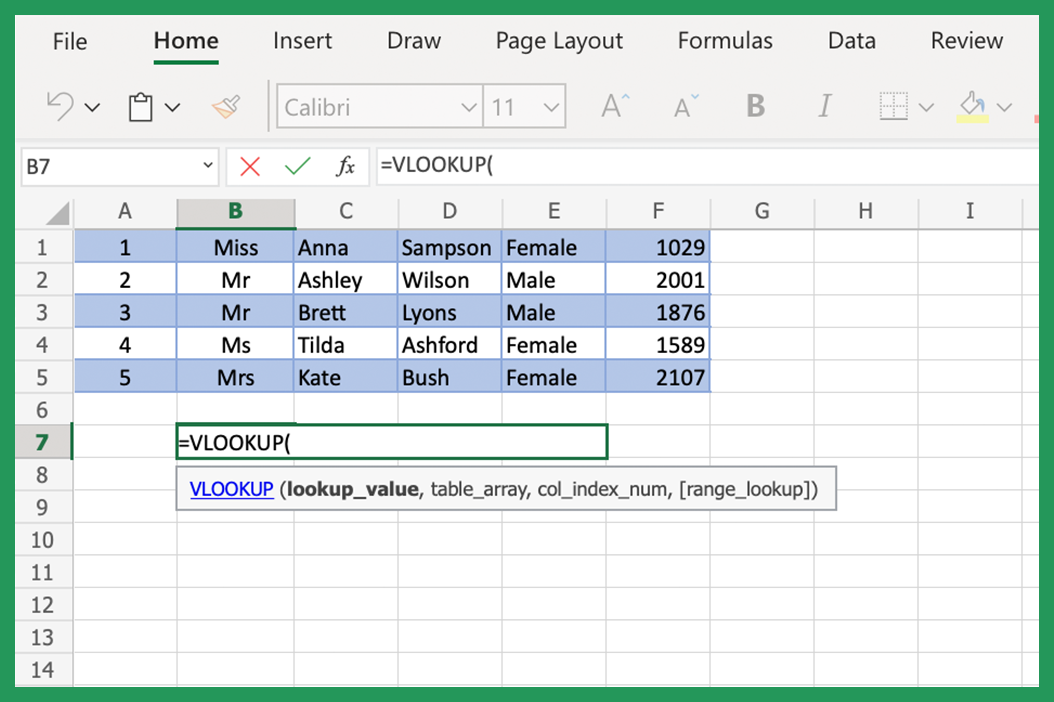
Dengan memahami cara VLOOKUP antar file ini, pengelolaan data menjadi lebih cepat dan akurat, sehingga mendukung pekerjaan yang lebih produktif. Memanfaatkan fitur ini secara tepat akan membantu mempercepat pengolahan data dan mengurangi kesalahan dalam pencocokan informasi.